iCareFone - Sauvegarde et gestion des données iOS
Sauvegarder/Transférer/Restaurerer/Gérer les Données iOS en Quelques Clics
Sauvegarde des Données iOS
Sauvegarder et Gérer vos Données iOS en Clics
Cela fait maintenant neuf ans que l'iPhone a révolutionné le téléphone mobile et la façon dont nous communiquons. Beaucoup de choses ont changé depuis lors ; cependant, les limitations fondamentales imposées par Apple contre le transfert de données de l'iPhone à l'ordinateur demeurent. Cet article examine les moyens de exporter les contacts d'iPhone sur un ordinateur qui contournent les restrictions d'Apple.
Ma première solution pour transférer ses contacts est d’utiliser iTunes. ITunes est le logiciel de gestion des données, le gestionnaire de fichiers de la suite Apple. Disponible sur PC mais aussi sur MacOs, ce logiciel est très utile. Voici les étapes que vous aurez à suivre pour transférer vos contacts depuis votre iPhone en passant par iTunes vers votre PC. Les procédures sont similaires sous Mac.
Attention : si iTunes vous dit que vous avez synchronisé avec un autre ordinateur, ne faites pas la synchronisation, vous risquez de perdre vos données sur iPhone, veuillez essayer un logiciel tiers comme Tenorshare iCareFone pour exporter des contacts vers pc/mac.
Etape 1 : Connectez votre iPhone à votre ordinateur grâce au câble fourni à cet effet avec votre iPhone. Ouvrez iTunes et attendez qu’iTunes repère votre iPhone.
Etape 2 : Accédez à votre iPhone dans iTunes, cliquez sur « Info » > « synchroniser les contacts » , choisissez « Contacts Windows » dans le menu déroulant et appuyez sur « Appliquer » ou « Synchroniser ».
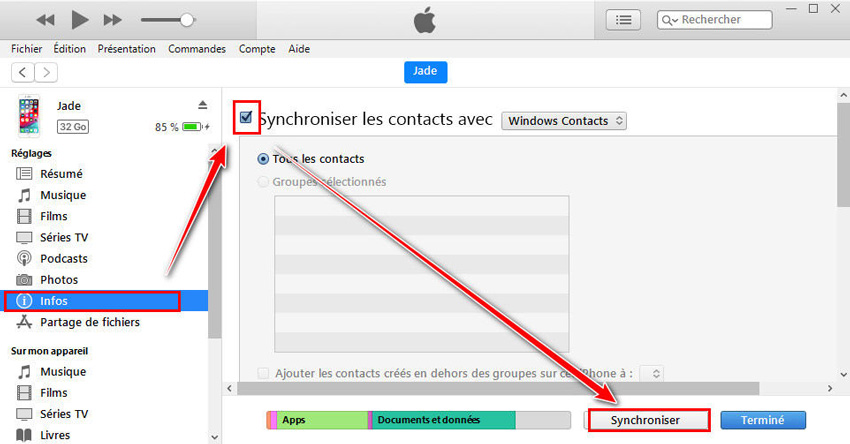
Etape 3 : Ouvrez le programme « wab » depuis l’exécuteur de commande, puis appuyé sur « Exporter ».
Avec l'arrivée de l'iCloud, il est plus facile que jamais de transférer ses contacts iPhone entre plusieurs appareils en stockant les contacts iPhone sur les serveurs d'Apple. Mais que faire si vous cherchez à créer une sauvegarde hors ligne sûre de votre liste de contacts stockée loin des serveurs d'entreprises tierces ? Comment sauvegarder les contacts de l'iPhone directement sur votre PC ?
Pour ceux qui ne verraient pas d'inconvénient à télécharger leurs coordonnées sur les serveurs d'Apple ; si vous êtes un fanatique de la vie privée qui garde ses données strictement hors ligne, vous n'apprécierez peut-être pas cela, Apple a développé une plateforme Cloud plutôt pratique pour partager vos contacts iPhone, calendriers, photos et même de la musique à travers tous vos appareils iOS appelés simplement iCloud.
Tous les appareils iOS tels que l'iPod, l'iPhone et l'iPad fonctionnant sous iOS 5 + sont automatiquement compatibles avec l'iCloud.
Pour activer l'iCloud sur votre iPhone, vous devez d'abord configurer un Apple ID, ensuite, activez l'iCloud sur votre iPhone en naviguant vers Réglages > iCloud et en entrant votre ID et mot de passe Apple.
Choisissez les données que vous souhaitez synchroniser entre votre iPhone et votre compte iCloud.
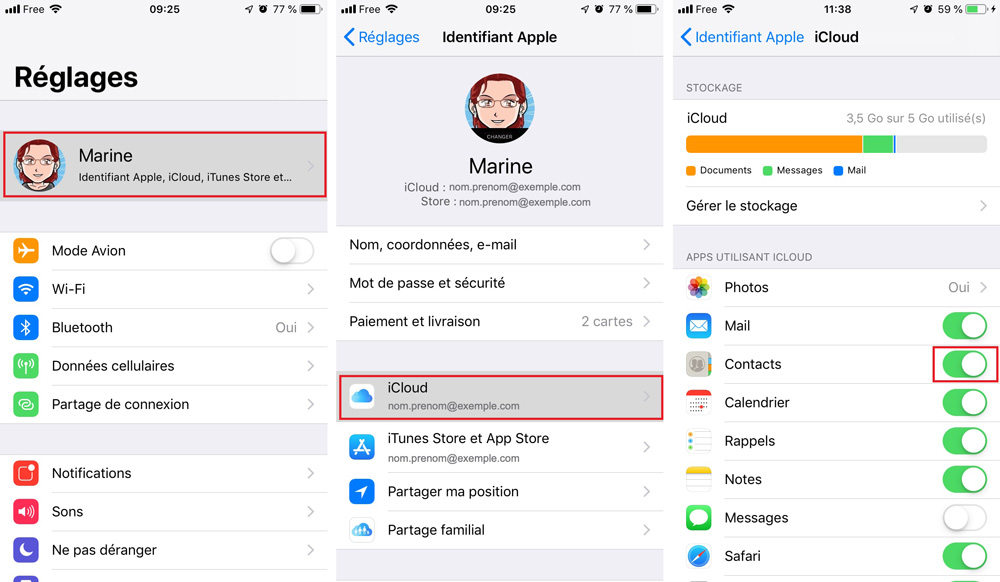
Vous pouvez télécharger vos contact depuis le site iCloud.
Tenorshare iCareFone est l’application disponible sur PC et mac. Il vous permettra de gérer, d’optimiser vos appareils mobiles sous iOS. iCareFone s’avère plus performant dans l’exercice de réparation de votre iPhone. Avec ce logiciel puissant, vous pourrez exporter les contacts iPhone en quelques clics.
Étape 1 : Connectez iPhone/iPad/iPod à votre ordinateur. Lancez iCareFone.
Étape 2 : Allez à « Gestion de Fichiers », et puis « Contacts » Vous voyez un bouton en haut qui indique Exporter.
Cliquez sur « Exporter », vos données seront exporter et sauvegardées sous format de VCard ou CSV sur votre ordinateur. Le temps du processus dépend de la taille de vos données.
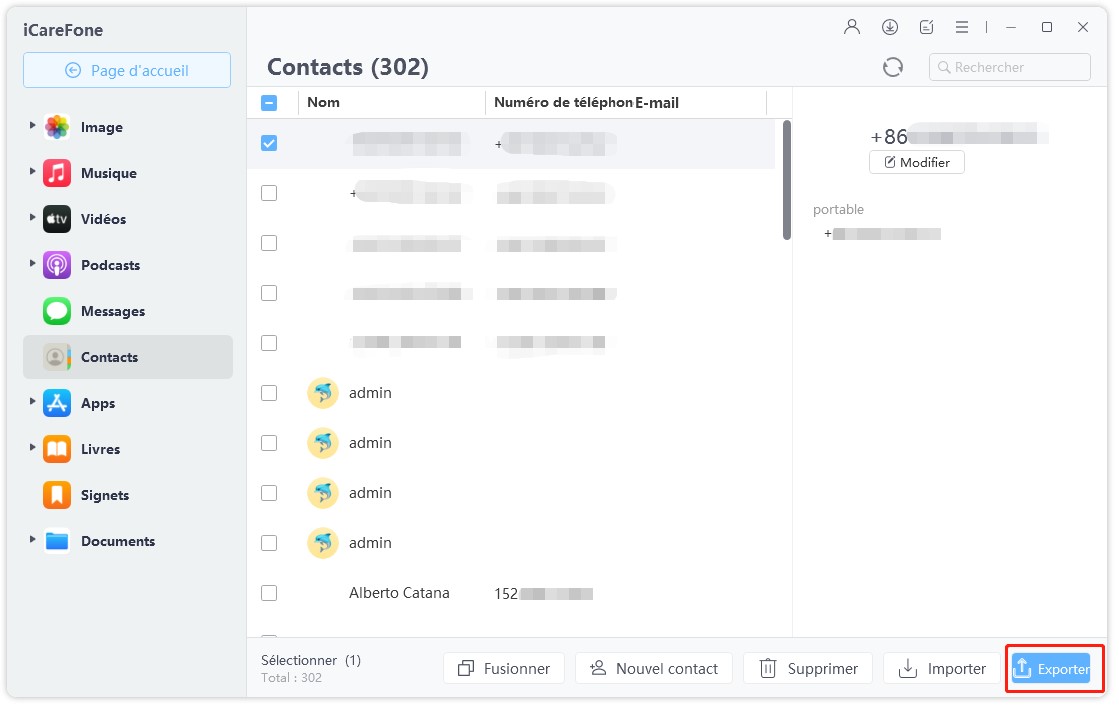
Vous pouvez également exporter les musiques, les photos , les vidéos... sur votre PC/Mac selon la même procédure.
Quelle est la meilleur façon d’exporter les contacts iPhone
1. iTunes : Vous pouvez utiliser iTunes et synchroniser les contacts iPhone avec vos contacts Windows. Cela nécessite toutefois de synchroniser votre iPhone avec iTunes. Si votre bibliothèque iTunes n'a pas été synchronisée avec votre iPhone, vous courez le risque que la musique de votre iPhone soit effacée par iTunes.
2. iCloud : la synchronisation iCloud n’est pas une sauvegarde, il est conseillé de faire régulièrement une sauvegarde de vos données si vous êtes utilisateur d’iCloud, si vous préférez de garder vos données localement, vous pouvez essayer Tenorshare iCareFone.
3. iCareFone : un logiciel de transfert de données iPhone qui offrent de gérer vos contacts et d’autres données iPhone et, entre autres fonctionnalités, peuvent vous aider à transférer et sauvegarder vos contacts(musiques, photos, vidéos etc) iPhone vers un autre emplacement tel qu'un nouvel iPhone ou directement dans un dossier sur votre PC.
En somme, avec votre iPhone, vous pouvez de nos jours presque tout faire, comme prendre de magnifiques photos ou filmer des vidéos d'une qualité inégalable. Mais vous pouvez également enregistrer d'importantes conversations, prendre note d'une soudaine idée qui vous est venue ou enregistrer votre musique préférée. Les mémos vocaux nous sont d'une grande utilité. Mais une fois que votre téléphone commence à manquer d'espace de stockage, vous avez rapidement à en transférer quelques-uns sur votre PC.


Tenorshare iCareFone - Meilleur outil de sauvegarde iOS et gestionnaire de fichiers
puis rédigez votre avis
Par Théo Gauthier
2025-12-02 / Gérer Contacts